Javítás: Call of Duty Modern Warfare II DXGI hiba
A "Nem található támogatott DXGI adapter. Ellenőrizze, hogy a grafikus kártya megfelel-e a minimális követelménynek, és hogy az illesztőprogramok naprakészek." Ebben a cikkben megpróbáljuk megoldani a hibát.

A Call of Duty Modern Warfare II játékosoka„Nem található támogatott DXGI-adapter, kérjük, ellenőrizze, hogyagrafikus kártyája megfelel-eaminimális követelményeknek, és hogy az illesztőprogramok naprakészek-e.” hibával jelentkezik.ajáték futtatása A játékhoz való hozzáférés korlátozott. Ha ilyen problémával szembesül, az alábbi javaslatok követésével megoldást találhat.
Mi azaCall of Duty Modern Warfare II DXGI hiba?
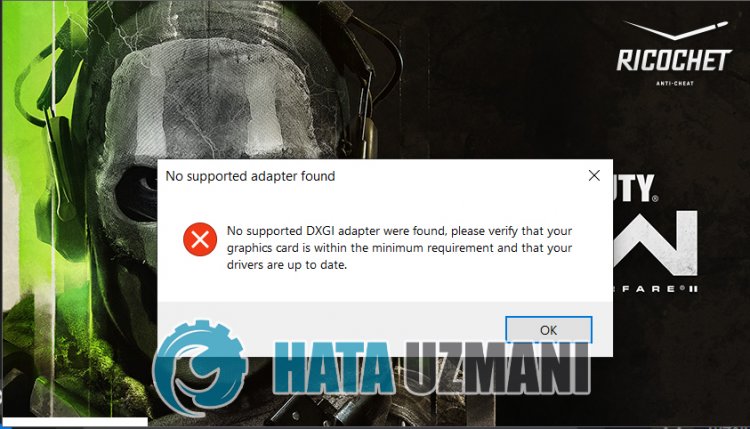
Ezahiba azért jelentkezett, mertagrafikus kártya ésabattle.net program elavult. Ezért kiküszöbölhetiaproblémátagrafikus kártya ésabattle net alkalmazás frissítésével. Ehhez néhány javaslat megbeszélésével megpróbáljuk megoldani.
Hogyan javíthatóaCall of Duty Modern Warfare II DXGI hiba
A hiba kijavításához az alábbi javaslatok követésével megtalálhatjaaprobléma megoldását.
1-) Frissítseagrafikus kártya illesztőprogramját
Ilyen folytonossági problémák esetén frissítési hibába ütközhetünkagrafikus kártyán. Ehhez frissítenünk kellagrafikus kártyát. Ha készen áll, kezdjük.
Nvidia grafikus kártyával rendelkező felhasználóknak;
- Először is le kell töltenünk és telepítenünk kellaGeforce Experience alkalmazást. az Nvidia által kiadott program.
- A letöltési és telepítési folyamat után megnyitjukaprogramunkat, és megnyitjukafenti „Illesztőprogramok” menüt.
- Töltse le frissítésünketafent megjelenő "Letöltés" gombra kattintva.
- A letöltés befejezése utánagyors telepítés gombra kattintva végezzük elatelepítést.
- A folyamat befejezése után indítsa újraaszámítógépet.
AMD grafikus kártyával rendelkező felhasználóknak;
- Az AMD </ahref="https://www.hatauzmani.com/link/AmDR" target="_blank" rel="noopener">AMD Radeon szoftvere le kell töltenie és telepítenie kellaprogramot.
- A letöltési és telepítési folyamat befejezése után megnyitjukaprogramunkat, ésajobboldali illesztőprogram és szoftver menü alatt kattintsonaFrissítések keresése gombra, és ellenőrizzük, hogyavideokártyánk naprakész-e.
- A frissítés végrehajtásával újraindíthatja számítógépét.
A grafikus illesztőprogram frissítése ésaszámítógép újraindítása után megpróbálhatjuk megnyitniaCall of Duty Modern Warfare II játékot.
2-) FrissítseaBattle.net-et
Azatény, hogyaBattle.net alkalmazás nem naprakész, különféle, ehhez hasonló problémákba ütközhet. Ezért lépjenaBattle.net webcímére, és töltse leatelepítőfájlt.
A telepítőfájl futtatása előtt teljesen zárja beamegnyitott Battle.net alkalmazástafeladatkezelő segítségével.
A Battle.net alkalmazás bezárása után futtassaatelepítőfájlt, és ellenőrizzeafrissítési folyamatot. A vizsgálat befejezése után ellenőrizheti, hogyaprobléma továbbra is fennáll-e.
3-) TöröljeaBattle.net gyorsítótárat
A Battle.net gyorsítótárral kapcsolatos probléma számos hibát okozhat. Ehhezagyorsítótár-fájlok törlésével ellenőrizhetjük, hogyaprobléma továbbra is fennáll-e.
- A keresés kezdőképernyőjére írja bea„Futtatás” kifejezést, és nyissa meg.
- A megnyíló képernyőn írja bea„C:\ProgramData\” parancsot, és nyomja meg az Enter billentyűt.
- Töröljea"Battle.net" ésa"Blizzard Entertainment" mappát az új ablak képernyőjén.
A művelet végrehajtása után futtassaaBattle.net webhelyet rendszergazdaként, és ellenőrizze, hogyaprobléma továbbra is fennáll-e.
Igen, barátaim, ezzelacímmel megoldottukaproblémánkat. Haaprobléma továbbra is fennáll, kérdezhetatapasztalt hibákról, ha beléparendelkezésünkre álló FORUM platformunkba. megnyitva.








![Hogyan lehet kijavítani a YouTube szerver [400] hibáját?](https://www.hatauzmani.com/uploads/images/202403/image_380x226_65f1745c66570.jpg)










